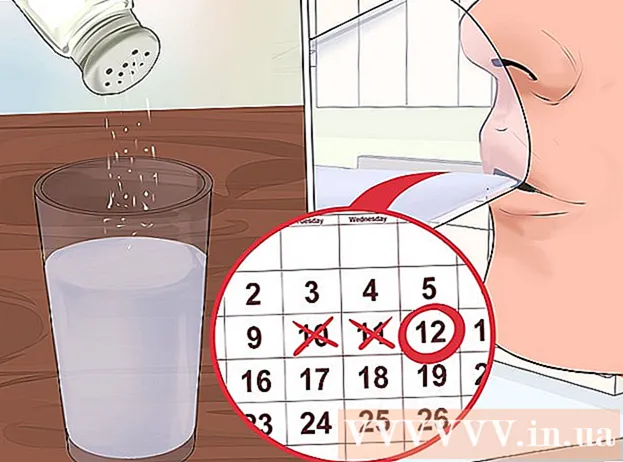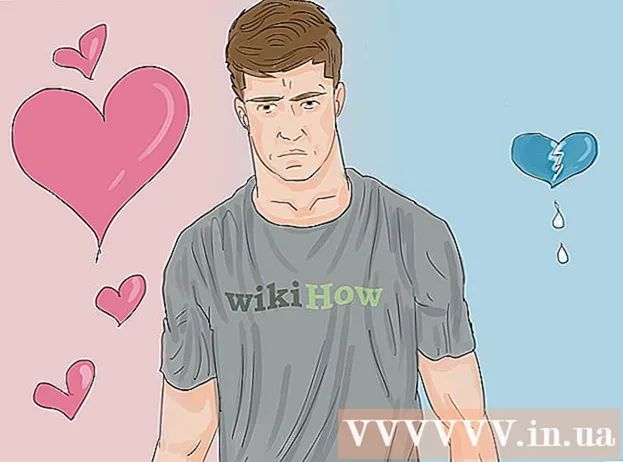مؤلف:
Robert Simon
تاريخ الخلق:
18 يونيو 2021
تاريخ التحديث:
1 تموز 2024

المحتوى
تعلمك WikiHow اليوم كيفية حظر النوافذ المنبثقة عند استخدام متصفح Google Chrome على هاتفك وكذلك على جهاز الكمبيوتر الخاص بك باستخدام امتدادات AdBlock أو Adblock Plus. ومع ذلك ، لا يمكنك منع الإعلانات المضمنة عند استخدام Google Chrome على هاتفك.
خطوات
الطريقة الأولى من 3: استخدم ملحق AdBlock على سطح المكتب
قم بتشغيل Google Chrome. شعار البرنامج عبارة عن دائرة باللون الأحمر والأصفر والأخضر والأزرق.

انتقل إلى الصفحة الرئيسية لـ AdBlock عن طريق إدخال المسار https://getadblock.com/ شريط عنوان Chrome.
انقر فوق الزر احصل على ADBLOCK الآن! (قم بتنزيل Adblock الآن) باللون الأخضر ، الموجود في منتصف الصفحة. بعد ذلك ، سيظهر مربع حوار إعدادات ملحق المتصفح.

انقر إضافة ملحق (إضافة القطعة) في مربع الحوار. سيعيد Chrome تحميل الصفحة بمجرد تثبيت ملحق AdBlock.
انقر فوق رمز AdBlock الذي يشبه لوحة الحظر الحمراء مع يد بيضاء في الزاوية اليمنى العليا من نافذة متصفح Chrome.

انقر خيارات (اختياري) في منتصف القائمة المنسدلة AdBlock.
حدد البند قوائم التصفية (قائمة الفلاتر) في أعلى الصفحة.
قم بإلغاء تحديد "الإعلانات المقبولة" أو "الإعلانات المقبولة" بالقرب من أعلى صفحة قائمة FILTER LIST. سيتم تكبير كمية الإعلانات التي يمنعها AdBlock.
- إذا لم يتم تحديد هذا المربع ، فتجاهله.
الرجوع إلى خيارات إضافية. لديك هنا:
- قائمة إزالة تحذير Adblock (قائمة تذكير تحذير Adblock) - لإزالة التحذيرات المتعلقة باستخدام AdBlock على مواقع الويب.
- قائمة التصفية المعادية للمجتمع (قائمة عوامل التصفية التي تحظر الشبكات الاجتماعية) - سيؤدي هذا الخيار إلى إزالة زر "أعجبني" أو "أعجبني" على Facebook بالإضافة إلى جميع أزرار الوسائط الاجتماعية الأخرى.
- EasyPrivacy تساعدك على حماية خصوصيتك عن طريق منع التتبع.
- مضايقات فانبوي - منع مضايقات صغيرة حول الموقع.
- حماية من البرمجيات الخبيثة (مكافحة البرامج الضارة) - حظر مواقع الويب المعروفة باحتوائها على برامج ضارة.
أغلق علامة التبويب AdBlock. من الآن فصاعدًا ، لن يتأثر Google Chrome بالإعلانات. الإعلانات
الطريقة 2 من 3: استخدم ملحق Adblock Plus على جهاز الكمبيوتر
قم بتشغيل Google Chrome. شعار البرنامج عبارة عن دائرة باللون الأحمر والأصفر والأخضر والأزرق.
انتقل إلى الصفحة الرئيسية Adblock Plus عن طريق إدخال المسار https://adblockplus.org/ شريط عنوان Chrome.
- ملاحظة: الحاجتان Adblock Plus و AdBlock لا يرتبطان ببعضهما البعض.
انقر فوق الزر الموافقة والتثبيت (الموافقة والإعدادات) باللون الأخضر على الجانب الأيمن من الصفحة. بعد ذلك ، سيظهر مربع حوار إعدادات ملحق المتصفح.
- سيتم أيضًا عرض اسم المتصفح على هذا الزر.
انقر إضافة ملحق في مربع الحوار. يوجد هذا الخيار في الزاوية العلوية اليمنى من النافذة الموسعة. سيتم تثبيت Adblock Plus على المتصفح.
- سيعيد Chrome تحميل الصفحة بمجرد تثبيت ملحق Adblock Plus.
انقر على أيقونة Adblock Plus مع علامة "ABP" بيضاء في الحظر الأحمر. توجد هذه الأيقونة في الزاوية العلوية اليمنى من نافذة متصفح Chrome.
انقر فوق الخيارات خيارات أسفل القائمة المنسدلة.
قم بإلغاء تحديد المربع "السماح ببعض الإعلانات غير المتطفلة" (اسمح ببعض الإعلانات غير الضارة). يوجد هذا الخيار في أسفل الصفحة ، مما يسمح بعرض إعلانات معينة ، لذا فإن إلغاء تحديد هذا الخط سيضمن الحد الأقصى لعدد الإعلانات الممنوعة.
- إذا لم يتم تحديد هذا الخط مسبقًا ، فهذا يعني أن امتداد Adblock Plus لا يسمح بالإعلانات المتطفلة.
- إذا كنت لا ترى هذا الخيار ، فراجع ما إذا كنت تقوم بالوصول إلى العنصر قوائم التصفية غير صحيح.
أغلق علامة التبويب Adblock Plus. من الآن فصاعدًا ، لن يتأثر Google Chrome بالإعلانات. الإعلانات
طريقة 3 من 3: على الهاتف
قم بتشغيل Google Chrome. شعار البرنامج عبارة عن دائرة باللون الأحمر والأصفر والأخضر والأزرق. في حين أنه من غير الممكن منع الإعلانات المضمنة في Google Chrome للجوال ، يمكنك حظر النوافذ المنبثقة والوصول إلى شاشة هاتفك.
اضغط الزر ⋮ الموجود في الزاوية اليمنى العليا من الشاشة. سوف تظهر القائمة المنسدلة.
أختر إعدادات (الإعدادات) بالقرب من أسفل القائمة.
انقر إعدادات المحتوى (إعدادات المحتوى) لجهاز iPhone ، أو إعدادات الموقع (إعدادات الموقع) لنظام Android. يوجد هذا الخيار بالقرب من أسفل الصفحة.
أختر حظر النوافذ المنبثقة (حظر النوافذ المنبثقة) على iPhone أيضًا تظهر ظهور مفاجئ (نافذة منبثقة) لنظام Android. يوجد هذا الخيار في الجزء العلوي من شاشة iPhone وبالقرب من أسفل شاشة Android.
مرر شريط القائمة بجوار الكلمات "حظر النوافذ المنبثقة" أو "النوافذ المنبثقة" إلى اليمين لتشغيلها "تشغيل". من الآن فصاعدًا ، سيحظر Google Chrome أي إعلانات منبثقة.
- إذا كان شريط التمرير قيد التشغيل بالفعل ، فهذا يعني أن Google Chrome يحظر النوافذ المنبثقة.
النصيحة
- بناءً على احتياجاتك ، يمكنك إضافة عوامل تصفية لمنع أنواع معينة من الإعلانات. على سبيل المثال ، قم بحظر إعلانات الشريط الجانبي على Facebook لكل من Adblock Plus و AdBlock من داخل قائمة الخيارات الخاصة بامتدادات كل منهما.
تحذير
- لن تتمكن من الوصول إلى بعض مواقع الويب التي تم تثبيت إضافات حظر الإعلانات عليها. إذا كنت ترغب في الوصول إلى هذه المواقع ، فأنت بحاجة إلى إنشاء قائمة مسموح بها.